音樂確實有著令人驚奇的力量,可以在我們生活中扮演各種角色。當我們需要逃離煩囂時,它可以成為我們的避風港;當我們需要提升精神時,它可以成為我們的鼓舞。那麼,如果你想創作個人化的音樂卻缺乏必要的樂器呢?
AI音樂生成器如Amper Music在讓那些缺乏樂器或音樂製作經驗的人們能夠創作個人化音樂方面發揮了重要作用。Amper Music是其中一款值得注意的AI音樂生成器,它可以幫助您創作音樂傑作。在本文中,將討論Amper Music AI以及它在音樂行業中的獨特創意。透過深入了解Amper Music免費版的詳細資訊,您將能夠知道如何利用AI來創作出完美的音樂內容。
本文中
第一部分:Amper Music 发展現狀
Amper Music成立於2014年,並在2020年被Shutterstock收購,是音樂創作領域的開拓者。其龐大的音樂資產庫擁有超過10萬首預先生成的曲目,為內容創作者提供了豐富多樣的音樂流派選擇。
透過與Shutterstock的無縫整合,使用者可以輕鬆獲取這些音軌,並享有廣泛的客製化選項,以精確地塑造音訊敘事。為滿足不同創作需求,Amper Music提供了高階使用者的API整合,簡化了音樂製作的技術難度。這一工具為音樂創作者帶來了巨大的便利,讓他們可以輕鬆地根據個人喜好編輯Shutterstock上的預生成音軌。
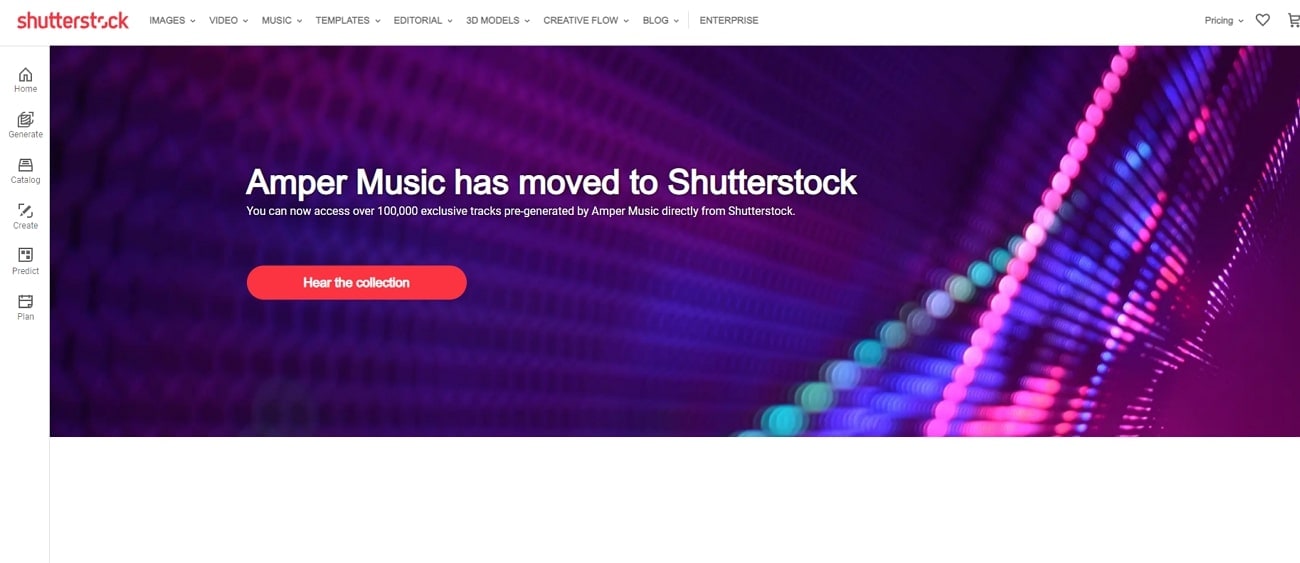
第二部分:Amper Music 讓你獲取最佳音樂體驗
Amper Music 免費工具提供了一項強大的功能,讓使用者可以自由修改Shutterstock預生成曲目的持續時間和循環次數,從而輕鬆編輯音樂以滿足其需求。
透過Amper Music AI,使用者可以在預先創建的音樂軌中添加Stems,同時獲取音軌的BPM(拍子數)等重要信息,使音樂創作和編輯更加方便。
Amper Music提供了一個豐富多樣的音樂收藏品,超過10萬首免版稅音樂曲目,涵蓋各種不同的流派和參數,滿足了使用者對音樂多樣性的需求。
總的來說,過Amper Music,使用者可以輕鬆訪問高品質的音樂,並根據自己的喜好和需求進行搜索和分類,確保每個人都能享受到令人印象深刻的音樂體驗。
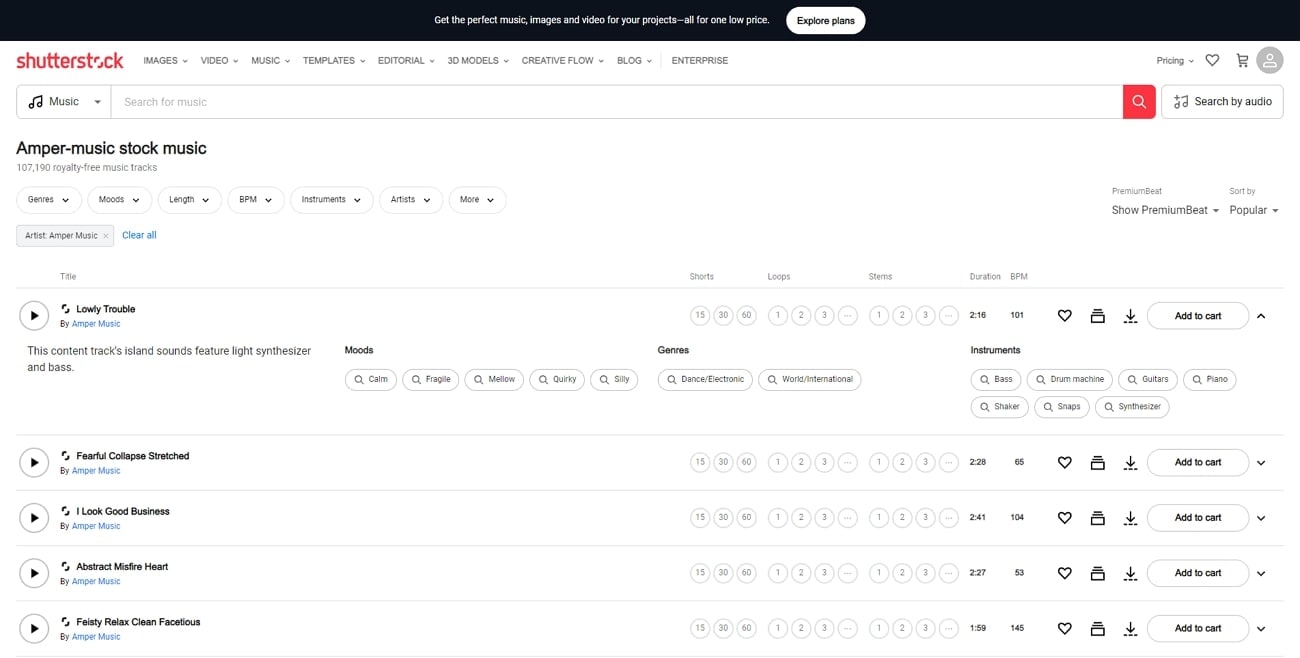
第三部分:Wondershare Filmora 高品質音樂創作替代方案
雖然Amper Music 提供了出色的AI音樂生成功能,但在音樂旋律資產方面確實存在一些限制。當您需要創建獨特的音樂內容時,您可能需要尋找其他平台。
Wondershare Filmora 的 AI 音訊功能及使用步驟
Wondershare Filmora 為其使用者提供了多種 AI 音訊功能。這些功能可以幫助使用者在音訊與影片編輯中更輕鬆。以下是一些主要的功能:
1. 音訊淡入淡出
AI 音訊淡入淡出是一種非常有用的功能,尤其在同時使用多個音訊檔案時。這項功能可以使音訊轉換更加流暢,讓聽眾更容易理解和欣賞。透過 Wondershare Filmora 提供的 AI 技術,使用者可以輕鬆地對音訊進行淡入淡出,而不必擔心過度混亂或不清晰的聲音。
Wondershare Filmora 的音訊淡入淡出使用步驟
步驟 1
在計算機上啟用 Wondershare Filmora 並導入你的音訊檔案。一旦你的檔案出現在時間軸上,單選音訊檔案。從右側的設定視窗中,點擊「音訊」(如果你選擇的是視訊檔案)。
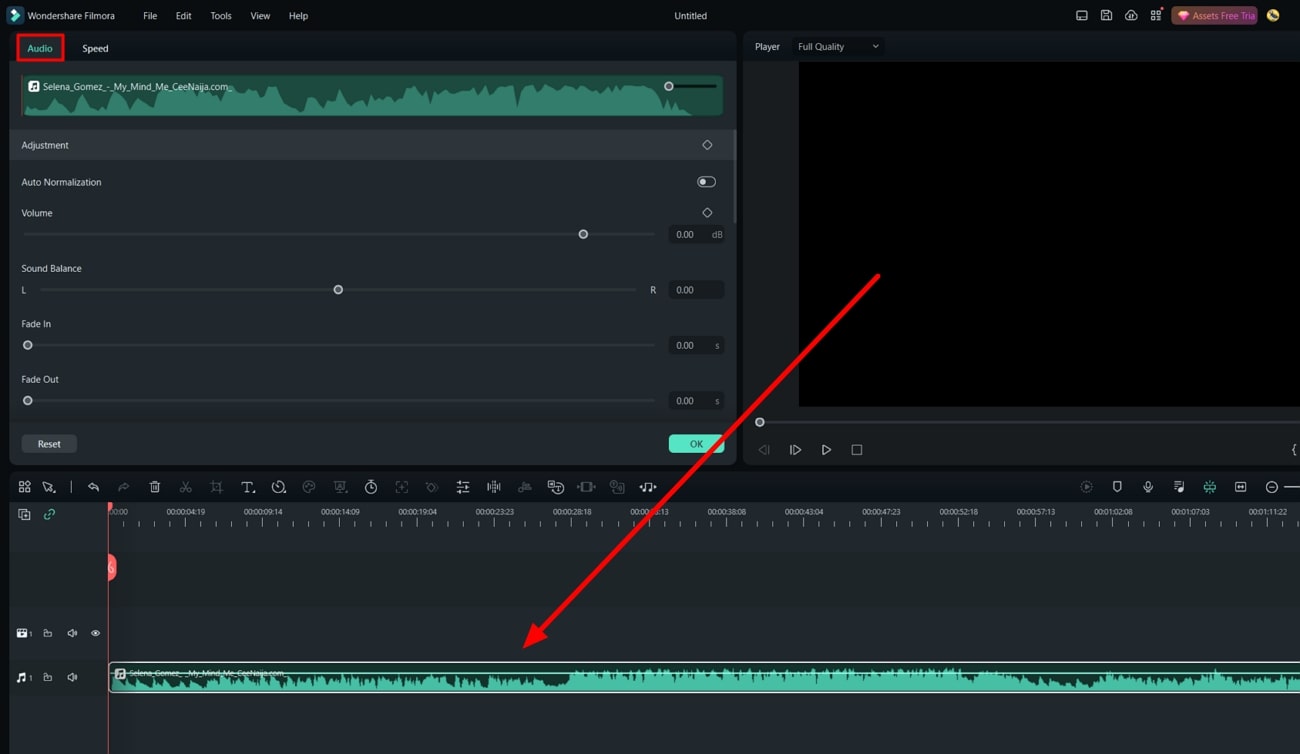
步驟 2
向下滾動設定以找到「音訊淡入淡出」。打開開關並使用滑塊調整「音訊淡入淡出」的值。然後,從預覽視窗中按下「播放」圖示聽聽你是否做出了正確的調整。最後,按下螢幕右上角的「匯出」按鈕保存檔案。
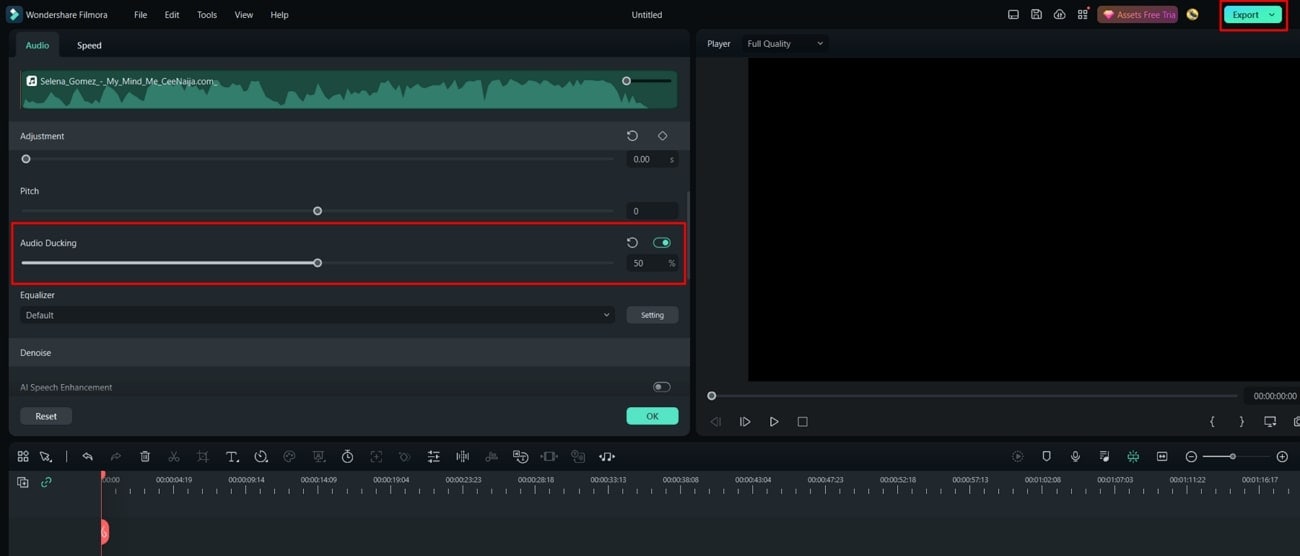
2. AI 音訊降噪
Wondershare Filmora 借助其人工智慧技術,不僅可以幫助您進行影片編輯,還可以改善音訊品質。您無需昂貴的麥克風和錄音設備,就能夠進行無失真的聲音錄製。Filmora的人工智慧功能可以檢測並去除影片專案中的失真,從而為您的影片提供專業的音視訊體驗。
Filmora AI降噪的使用步驟
步驟 1
導入您想要降噪的音訊或影片檔案。在導入的媒體後,從面板中找到並選擇「音訊」。接下來,滾動設定並找到「降噪」選項。
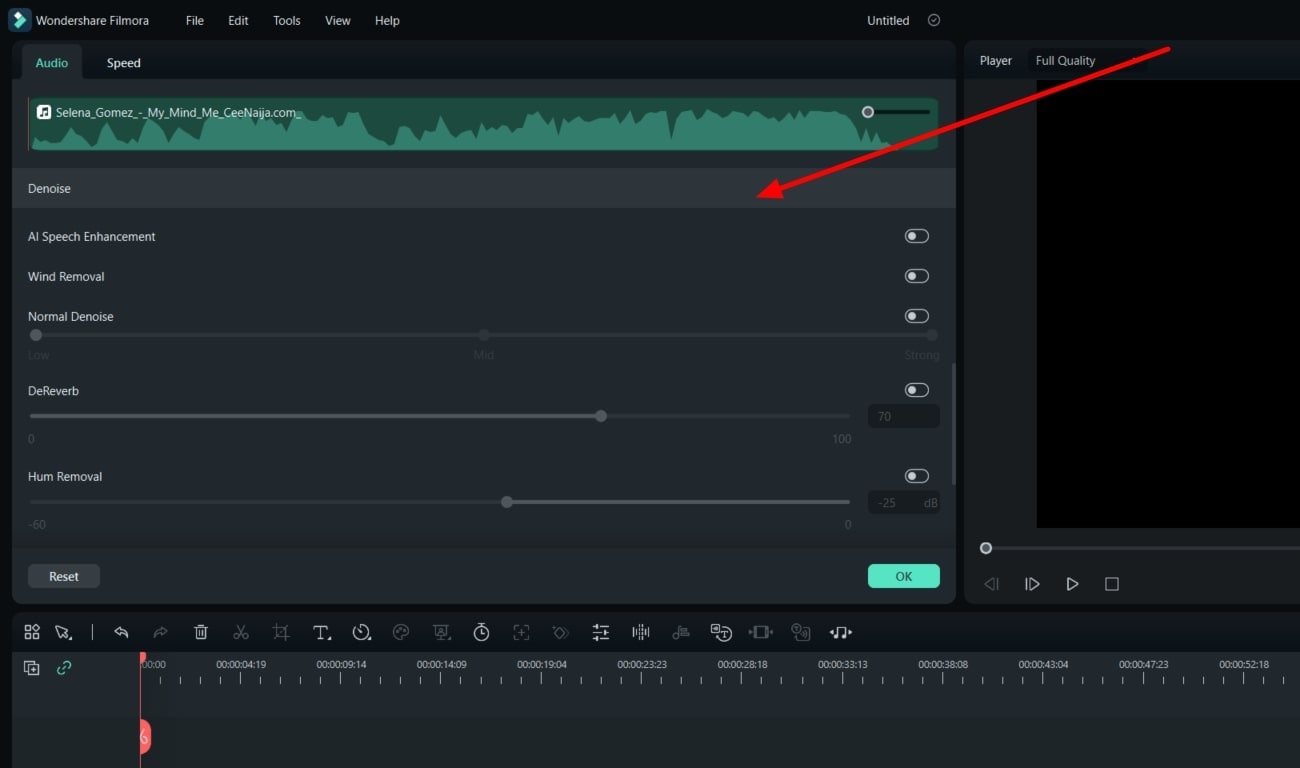
步驟 2
從「降噪」設定中,向右切換以打開所需的選項。更改降噪的不同可用參數,包括「普通降噪」和「風噪去除」。此外,您可以透過移動選項的滑塊來調整強度。
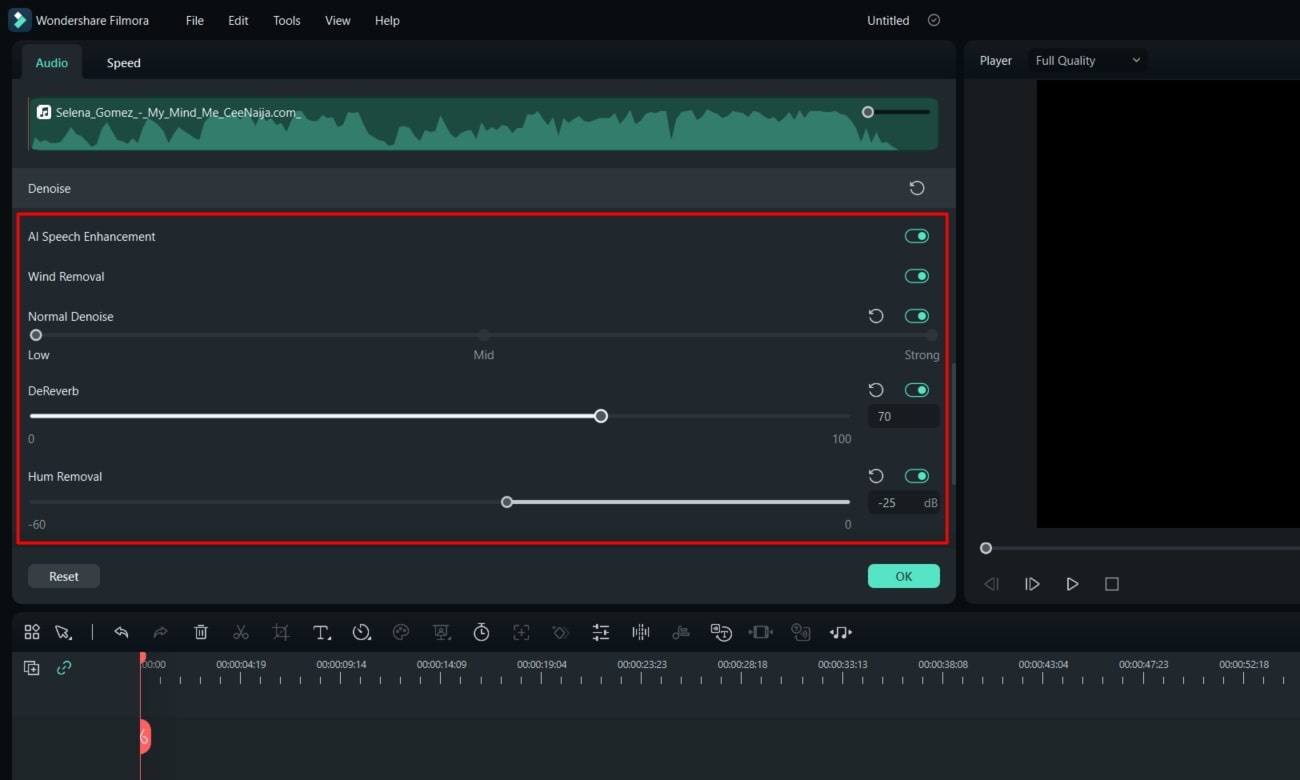
3. AI 音訊拉伸
使用Filmora,您可以輕鬆將音訊檔案與影片同步,而無需手動操作。Wondershare Filmora提供了一項方便的功能,利用人工智慧的力量來完成這項任務。這種功能稱為AI音訊拉伸器,它透過在視訊時間較長時添加額外的音訊部分來自動調整您的音訊檔案。這確保音訊與影片的時間軸保持一致,使觀眾能夠在觀看影片時聽到正確的聲音。
Filmora的AI音訊拉伸使用步驟
使用左鍵單擊選擇您要調整的音訊檔案。您可以在專案媒體庫中或時間軸上點選音訊檔案,在時間軸設定中尋找「音訊拉伸。點擊按鈕,並拖動您的音訊檔案以匹配您的影片的時長。
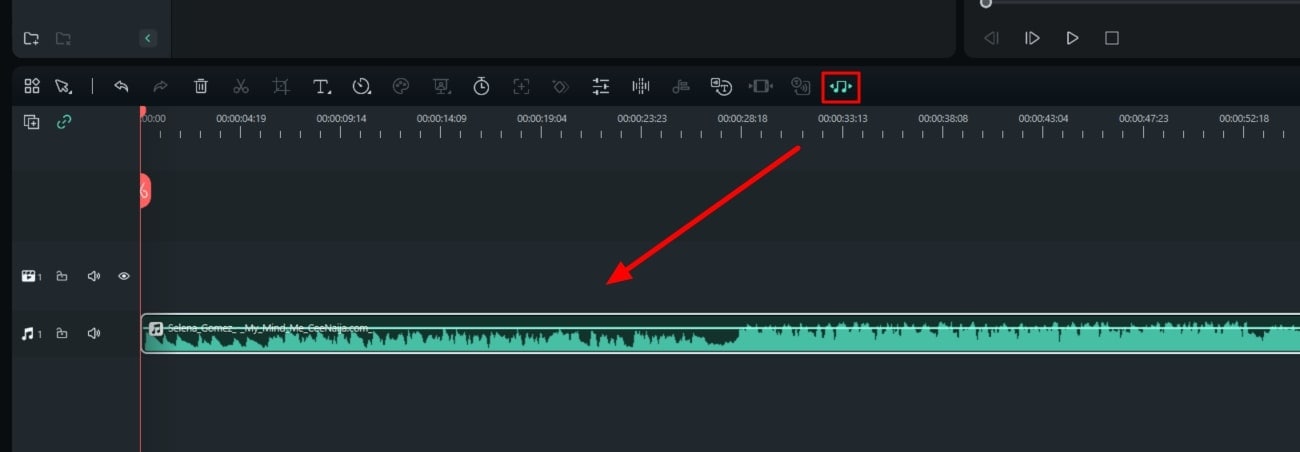
結論
借助像Amper Music AI這樣的工具,您可以輕鬆地創建自己的音樂旋律和和諧音,從而為您的影片創建獨特的音樂背景。這種人工智慧技術可以幫助您快速而有效地生成高品質的音樂,讓您的影片內容更加豐富和吸引人。如果您尋求更進一步的改進效果,您可以轉向Wondershare Filmora。Filmora不僅是一個強大的影片編輯器,還提供了AI音訊功能,以實現更專業和令人印象深刻的效果。


